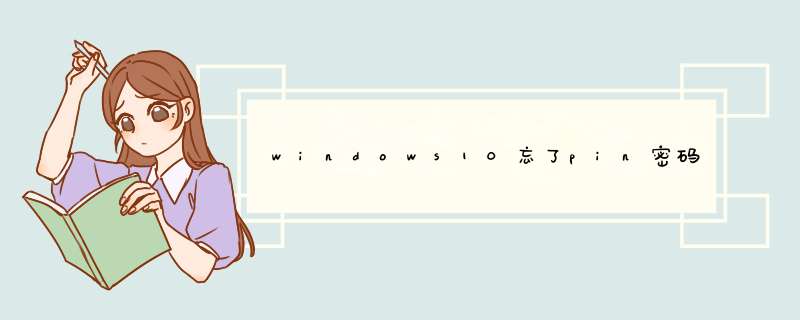
1、依次打开“开始”--“设置”--“账户”;
2、在账户界面左侧点击“登录选项”,然后在右侧窗口点击“我忘记了我的pin码”;
3、跳出提示“验证账户密码”,我们输入密码点击确认;
4、输入了microsoft账户登入的密码,登录后,我们即可重新设置pin码了;
扩展资料:
Windows 10 快捷键大全:
1、Win 键呼出开始菜单
既然谈Win+,当然要首先说一下单独的Win键啦!在Windows 7中就可以直接通过按Win键调出开始菜单,而到了win8时代,Win键变成了Metro 界面的快键键。如今Window 10带着更加强大的开始菜单“回归”,这个快捷键也自然也重新担任调出开始菜单的功能了!
2、Win键 + Tab 呼出任务视图
这虽然是个老的快捷键,不过微软对任务视图的界面进行了重新设计,现在可以通过该组合快键键快速的呼出全屏效果的任务视图。是不是比Win7/8更加直观也更加的好用呢?
3、Win键 + D 立即显示桌面
如果你正在写作,需要从桌面快速的调用一些文件或者软件的话,可以直接Win+D快速显示桌面,来查找需要的资料。当然,该快捷键也可以来应付老板的突袭检查。
4、Win键 + E 打开文件资源管理器
微软又一次对文件资源管理器进行了全新的设计,在打开文件资源管理器时,默认的窗口是你经常经常使用的文件夹和文件。这个列表将根据自身的使用习惯自动进行调整,还是很不错的体验。而Win+E也一直是它的御用组合键,从来没有变过。
5、Win键 + H 打开Windows 快速分享
该组合键是从Windows 8开始加入了,可以让用户在任何界面快速的呼出系统的分享功能,可以把当前的页面通过OneNote 保存或者通过邮件发送给朋友。
6、Win键 + I _ 打开Windows设置
通过Win+I 快速开启Windows 10的设置面板,这个在Windows 10中得到了加强,设置界面也变得更加的清晰自然。资源管理器顶部的控制面板也变为了这个设置,但是Windows 10中的控制面板并没有取消,可以直接用Cortana搜索“控制面板”来快速调出
7、Win键 + L 直接锁屏
比较老的快捷键了,小时候在网吧XP系统上都要用这个键来防止别人在你离开的时候占用。Windows 10 对锁屏进行了大量的改良,你现在不仅仅可以创建图片锁屏,还可以创建Pin密码,如果系统支持的话,还可以使用Windows Hello 设置指纹或面孔登录。
8、Win键 + P 快速设置投影屏幕
快速设置投影,经常做演示的人应该很熟悉这个,Windows 10 下没有太大的变化。
9、Win键 + R 运行命令
比较老的,可以调出运行窗口。
10、Win键 + X 打开高级用户功能菜单
在Windows 8 下新增的,Windows 10 保留了下来,可以让用户快速的访问一些系统常用功能,比如进入管理员模式下命令提示符窗口,这个无疑比较高效。
参考资料:
参考资料来源:微软-PIN登陆问题
参考资料来源:百度百科-Windows快捷键大全
win10电脑忘记了登陆密码的解决方法如下:
1、首先,在开机时按下键盘上的F8键,然后在出现的几个选项中选择带命令提示符的安全模式,并回车进入:
2、然后,电脑就会进入一个命令提示符界面:
3、之后,在提示符框中输入命令,新建一个用户:
4、然后将电脑重启到登陆界面:
5、最后,登陆刚才新建的那个用户名和密码,就可以登陆进电脑了:
欢迎分享,转载请注明来源:内存溢出

 微信扫一扫
微信扫一扫
 支付宝扫一扫
支付宝扫一扫
评论列表(0条)